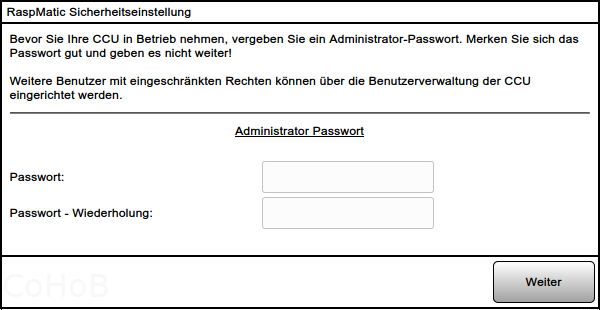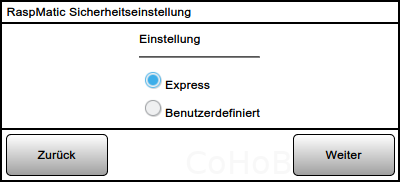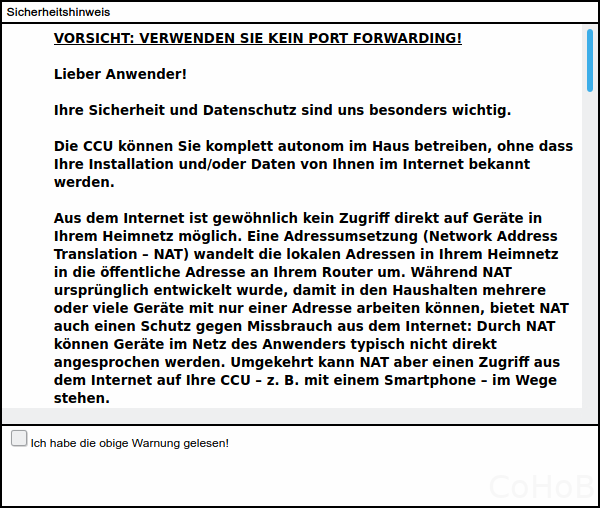Das ist der erste von zwei Teilen einer Anleitung, in der ich dir schrittweise zeige, wie du das alternative Betriebsystem RaspberryMatic mit dem Addon RedMatic (NodeRED) auf einem Raspberry Pi installierst.
Hinweis: Da RedMatic augenscheinlich nicht mehr supported wird, werde ich auf HomeAssistant mit den Add-Ons RaspberryMatic und Node-RED umsteigen. Der Einstiegsartikel „Migration von RedMatic zu HomeAssistant“ beschäftigt sich mit der Vorbereitung und Installation der Add-Ons.
Auch ohne Node-RED könnte HomeAssistant mit dem Add-On RaspberryMatic für dich interessant sein.
Hinweis: Ich nutze dazu ein Linux-System, in meinem Fall ist es Ubuntu. Die Vorgehensweise für Windows ist ähnlich und wird in der RaspberryMatic-github-Anleitung beschrieben.
Inhalt
Voraussetzungen
Hardware
- Ein kompletter Raspberry Pi (RPi). Damit die RaspberryMatic flott genug ist und für RedMatic ausreichend Speicher zur Verfügung steht, sollte es mindestens ein RPi 3B sein.
- Ein Homematic-Funkmodul, bspw. das HM-MOD-RPI-PCB*, welches als Bausatz verfügbar ist. Es ist, entgegen der Beschreibung im ELV-Shop, auch kompatibel zu einem RPi 4*. Für den RPi4 würde ich jedoch zum USB-Stick HmIP-RFUSB* tendieren, da dieser an einer USB-Verlängerung entfernt von den Funk-Störungen des RPi4 betrieben werden kann. Oder gleich die neuere Platine RPI-RF-MOD per HB-RF-ETH-Modul.

- Eine SD-Speicherkarte mit mindestens 2GB, da das Image bereits 1,3GB groß ist.
- Optional empfehle ich Dir einen USB-Speicherstick für RedMatic, damit die SD-Karte von den häufigen Schreibzugriffen auf die Context-Stores entlastet wird.
Software
An Software benötigst du:
- Die aktuelle Firmware-Version von RaspberryMatic. Achte darauf, dass du die Version für deinen RPi herunterlädst.
- Die meisten Linux-Distributionen bringen schon alle Tools mit, die man für das Beschreiben der SD-Karte benötigt.
Installation des Images auf der Speicherkarte
- Das heruntergeladene Image wird entpackt. Gehe dazu auf eine Konsole und gib dort den Entpack-Befehl ein.
$ unzip RaspberryMatic-*rpi3.zip
Archive: RaspberryMatic-3.61.7.20220115-rpi3.zip
inflating: RaspberryMatic-3.61.7.20220115-rpi3.img
inflating: RaspberryMatic-3.61.7.20220115-rpi3.img.sha256
inflating: LICENSE
inflating: EULA.de
inflating: EULA.en- Zum Beschreiben der SD-Karte musst du herausfinden, wie sie heißt. Bevor du sie nun in den Rechner steckst, kannst du dir das syslog anzeigen lassen. Dort wird der Name ausgegeben, wenn du sie einsteckst. Wichtig ist die Zeile mit dem Namen des Devices. In nachstehender Ausgabe ist es „mmcblk0„.
$ tail -f /var/log/syslog | grep mmc
... kernel: [88018.677812] mmc0: new high speed SDHC card at address 5048
... kernel: [88018.678185] mmcblk0: mmc0:5048 SD16G 14.4 GiB- Mit diesem Namen kann man nun das RaspberryMatic-Image auf die Karte schreiben.
Achtung! Alle vorhandenen Daten werden ohne Rückfrage überschrieben. Hier muss genau darauf geachtet werden, das korrekte Gerät anzugeben, da du ansonsten versehentlich deine Festplatten überschreiben kannst.
$ sudo dd bs=4M if=/tmp/RaspberryMatic-<hier die aktuelle Version eintragen>-rpi3.img of=/dev/mmcblk0 conv=fsync
[sudo] Passwort für ***:
320+1 Datensätze ein
320+1 Datensätze aus
1345249792 Bytes (1,3 GB, 1,3 GiB) kopiert, 163,925 s, 8,2 MB/sDamit ist die SD-Karte fertig und kann im RPi* verwendet werden.
Einrichtung der RaspberryMatic
Jetzt ist es an der Zeit den RPi* zu booten. Der Bootvorgang wird dir durch regelmäßiges Blinken der roten LED angezeigt. Blinkt die grüne LED, steht das System zur Verfügung und kann unter der Adresse https://homematic-raspi in einem Browser erreicht werden.
- Zuerst wirst du gebeten, ein Admin-Passwort zu vergeben. Am Besten generierst und sicherst du dir das in deinem Passwort-Tool (bspw. KeePass).
- Die Sicherheitseinstellungen können später noch geändert werden, für die Installation wählen wir die höchste Sicherheitsstufe.

- Nach dem Lesen und Bestätigen des Sicherheitshinweises wirst du von der CCU*-Oberfläche begrüßt.
Damit ist deine RaspberryMatic einsatzbereit.
Updates
- 19.02.2023: Typos beseitigt
- 23.10.2022: Hinweis auf Umstieg zu HomeAssistant und RaspberryMatic hinzugefügt
- 24.12.2021: Hinweis auf den USB-Stick HmIP-RFUSB* hinzugefügt